解除U盘写保护的方法与教程(轻松解决U盘写保护问题,让数据传输更便捷)
![]() lee007
2025-04-04 11:32
819
lee007
2025-04-04 11:32
819
随着U盘的普及和使用,有时候会遇到U盘被写保护的情况,无法对U盘进行数据的写入、修改和删除。本文将介绍解除U盘写保护的多种方法与教程,帮助读者解决这一问题,使得U盘能够正常使用。

检查U盘开关是否处于写保护状态
检查U盘本身是否有开关,有些U盘在设计上会设置一个物理开关来控制写保护。如果有开关,请确保开关处于未锁定状态,即可写入数据。
使用注册表编辑器修改写保护注册表键值
在Windows系统中,可以使用注册表编辑器来修改相关键值来解除U盘的写保护。打开注册表编辑器,找到HKEY_LOCAL_MACHINE\SYSTEM\CurrentControlSet\Control\StorageDevicePolicies路径,将WriteProtect键值改为0,即可解除写保护。

使用命令行工具移除写保护
通过命令行工具也可以移除U盘的写保护。按下Win+R键打开运行窗口,输入"cmd"并按下回车键打开命令提示符。然后输入"diskpart"并回车,再输入"listdisk"查看磁盘列表,找到对应的U盘序号后输入"selectdiskX"(X为U盘序号),最后输入"attributesdiskclearreadonly"即可解除写保护。
使用病毒查杀工具扫描U盘
有时候,U盘被病毒感染也会导致写保护状态。可以使用杀毒软件对U盘进行全盘扫描,清理病毒并修复受损的文件系统,解除写保护。
格式化U盘解除写保护
如果以上方法都无效,可以尝试对U盘进行格式化来解除写保护。但是请注意,在格式化前一定要备份好重要数据,因为格式化会清空U盘中的所有数据。在Windows资源管理器中,找到U盘右键点击选择"格式化",按照提示完成格式化操作。
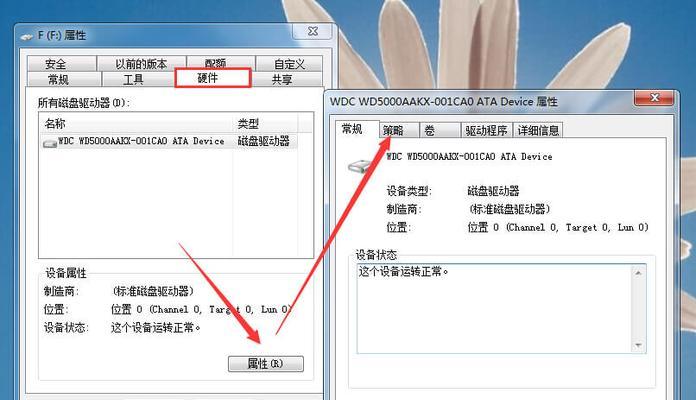
使用第三方工具解除写保护
除了系统自带的工具,还有许多第三方软件可以帮助解除U盘的写保护。例如,有一些U盘修复工具和专业的U盘写保护解除软件可供选择,可以根据具体情况选择合适的工具进行操作。
更换U盘接口或计算机
有时候,U盘的写保护可能是由于接口接触不良导致的。可以尝试将U盘插入其他USB接口或者其他计算机上,看是否能够解除写保护。
更新U盘驱动程序
U盘的驱动程序也有可能出现问题导致写保护。可以尝试更新U盘的驱动程序,有时候这样就能够解决写保护的问题。
检查系统权限设置
在某些情况下,系统权限设置可能会导致U盘被写保护。可以检查U盘所在的文件夹或者磁盘的权限设置,确保用户拥有对应的写入权限。
修复文件系统错误
U盘文件系统错误也可能导致写保护。可以在Windows资源管理器中找到U盘,右键点击选择"属性",然后在"工具"选项卡中点击"检查"进行文件系统错误修复。
联系U盘厂商寻求帮助
如果以上方法都无效,可以联系U盘厂商的技术支持寻求帮助。提供详细的问题描述和U盘型号,厂商的技术支持团队可能会给出专业的解决方案。
使用Linux系统解除写保护
在一些特殊情况下,可以尝试使用Linux系统来解除U盘的写保护。Linux系统相对更加灵活,可以通过命令行操作或其他工具来解除写保护。
使用U盘专用工具解除写保护
有一些U盘专用工具可以帮助解除写保护,例如某些U盘厂商提供的修复工具。可以在厂商官网上下载对应的工具,按照说明进行操作。
备份U盘数据后进行低级格式化
如果U盘中的数据已经备份完成,可以尝试进行低级格式化,这种格式化方式可以清除掉所有的分区表和文件系统信息,重新初始化U盘。
重新购买一枚新的U盘
如果以上方法都无效,并且U盘已经过时或损坏严重,最简单的解决办法就是重新购买一枚新的U盘,确保数据传输更加稳定和便捷。
U盘被写保护可能是由于多种原因导致的,本文提供了15种解除U盘写保护的方法与教程,读者可以根据具体情况选择合适的解决方案。在进行任何操作之前,请务必备份好重要的数据,以免造成不可挽回的损失。希望本文能够帮助到遇到U盘写保护问题的读者,解决他们的困扰。
转载请注明来自装机之友,本文标题:《解除U盘写保护的方法与教程(轻松解决U盘写保护问题,让数据传输更便捷)》
标签:盘写保护
- 最近发表
-
- 深度解析以660处理器的手机(性能强劲、续航优秀,660处理器成为手机新宠)
- 佳能60D搭配小小白拍摄演唱会的完美体验(流畅迅捷,留住每个瞬间的瑰宝)
- 以三好街组装电脑的优势与挑战(挑战中寻找机遇,三好街组装电脑)
- 越南电脑市场(洞察越南电脑市场的竞争格局与前景展望)
- 99元三星手机性能如何?(探究99元三星手机的实际使用体验及性价比)
- 中兴天机7max(探索中兴天机7max的性能、功能和设计特点)
- 手机成瘾对身心健康的影响(以一直看手机为习惯,你真的了解后果吗?)
- 华硕F455LJ(深度评测及用户体验,带给您卓越的使用感受)
- 《探索美版1634的全新魅力》(领略美版1634带来的创新与惊喜)
- TCL580手机续航表现一览(深度评测和优化技巧帮你解决续航难题)

